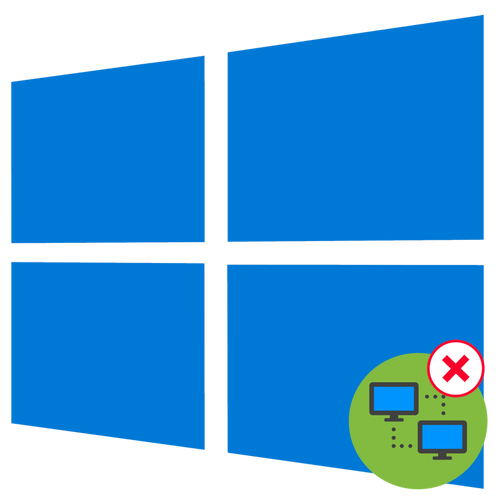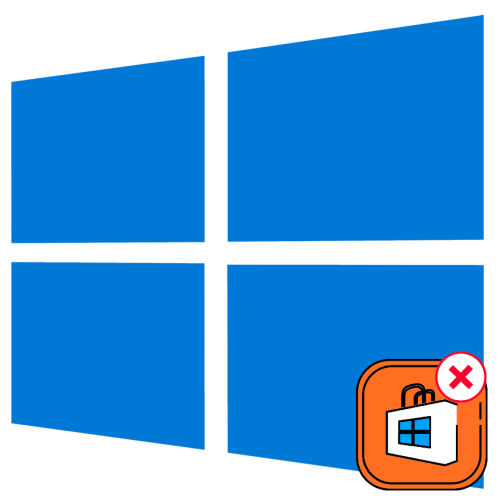Зміст
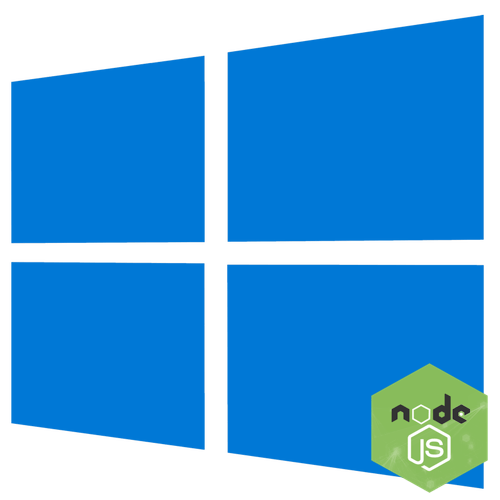
Видалення старих версій
Якщо на комп'ютері є старі версії Node.js, перед установкою нової версії їх бажано видалити, щоб уникнути програмних конфліктів. У Windows це можна зробити за допомогою класичного аплету " встановлення та видалення програм» , також для цих цілей можна використовувати сторонні програми-деінсталлятори, що забезпечують більш якісне видалення програмного забезпечення.
Детальніше: програми для видалення програм
Спосіб 1: Запуск інсталятора
Це найпростіший спосіб установки. Все, що потрібно зробити, &8212; це завантажити інсталяційний файл середовища виконання з офіційного веб-сайту розробника, запустити його та слідувати вказівкам майстра встановлення.
- Завантажте дистрибутив середовища Node.js (Windows Installer (.msi)) з сайту розробника, вибравши версію відповідної розрядності.
- Запустіть msi-файл подвійним кліком і натисніть у вікні кнопку «Next» .

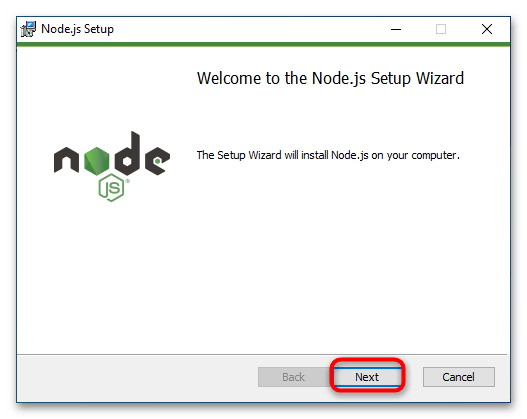
Дотримуйтесь подальших вказівок майстра-установника. Змінювати параметри установки не обов'язково.
Спосіб 2: Node Version Manager
Для встановлення середовища виконання коду JavaScript Node.js у Windows 10 можна використовувати адаптований менеджер версій Node.js – NVM-Windows. Перевагою цього способу є можливість вибору конкретної версії середовища.
- Завантажте адаптовану версію менеджера версій Node.js зі сторінки проекту.
- Запустіть виконуваний файл і встановіть як звичайну програму, дотримуючись вказівок покрокового майстра.
- Запустіть від імені адміністратора «Windows PowerShell» з контекстного меню кнопки «Пуск» .
- Перевірте працездатність NVM, виконавши команду
nvm list. У нормі команда повинна повернути повідомлення «No installations recognized» . - Потім виконайте команду
nvm list available, щоб перерахувати доступні для завантаження версії менеджера версій Node.js. - Виберіть в списку потрібну версію і виконайте команду установки
nvm install version, де version - Необхідна версія. Якщо проект, для якого встановлюється Node.js, не вимагає певної версії, рекомендується вибирати останній LTS-випуск.
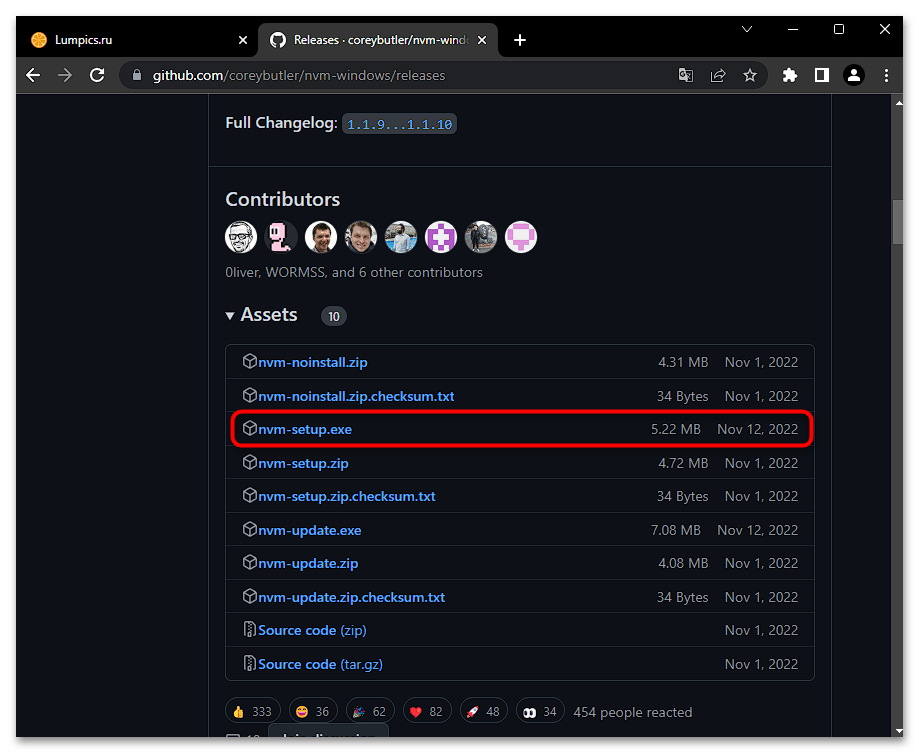
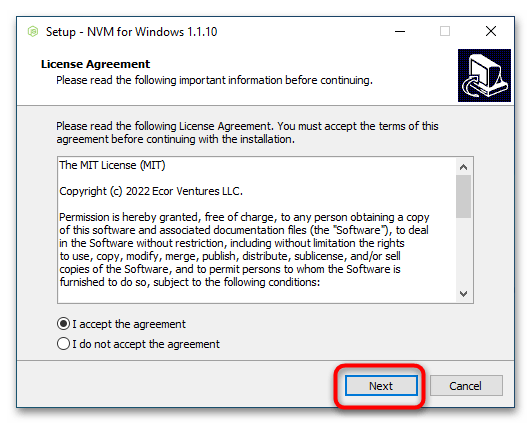
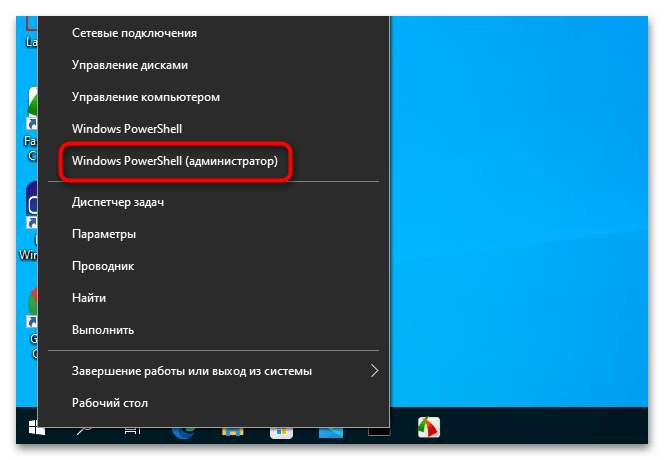
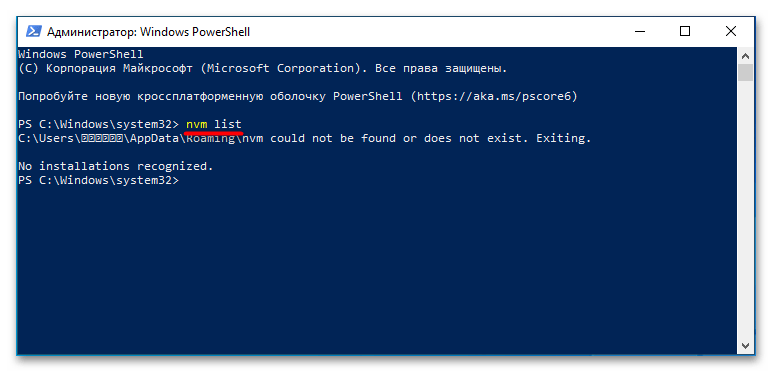
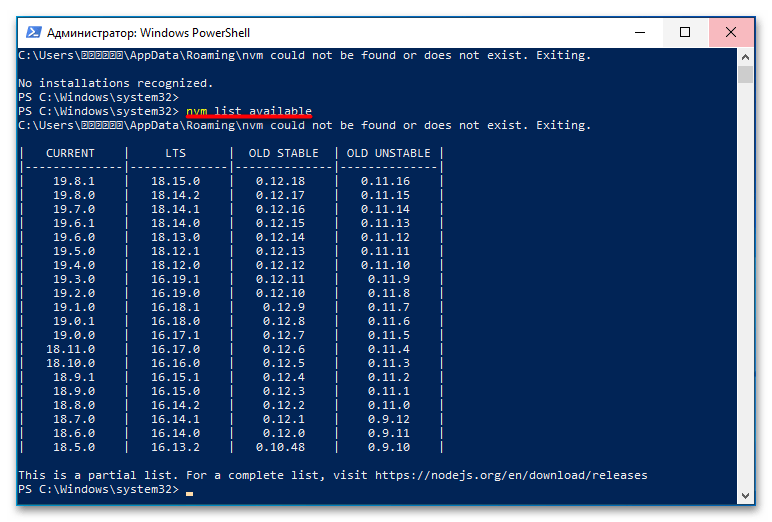
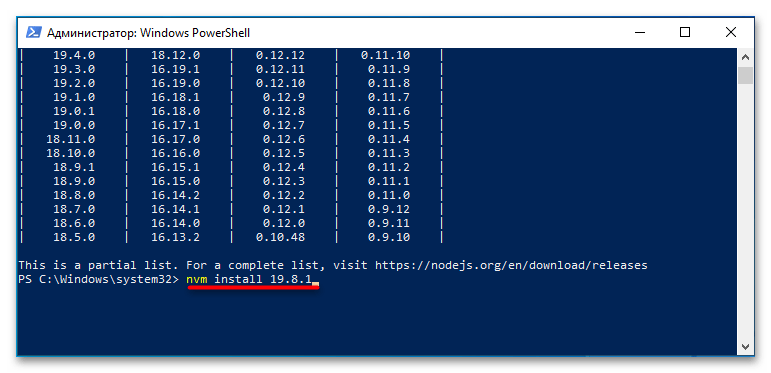
На жаль, у деяких випадках під час встановлення nvm-windows виникають проблеми із завантаженням менеджера пакетів NPM. У цьому випадку рекомендується використовувати більш простий попередній спосіб установки.